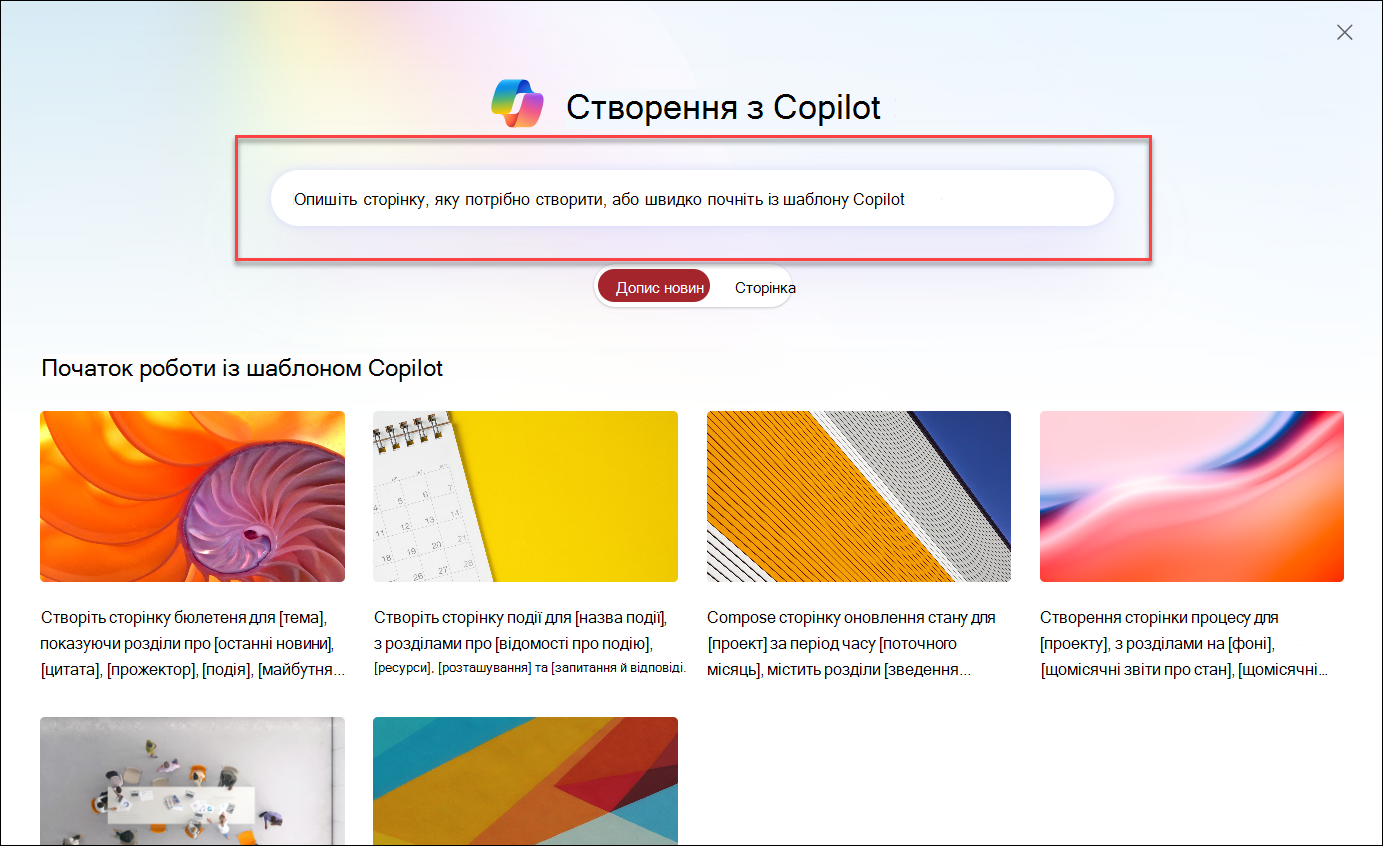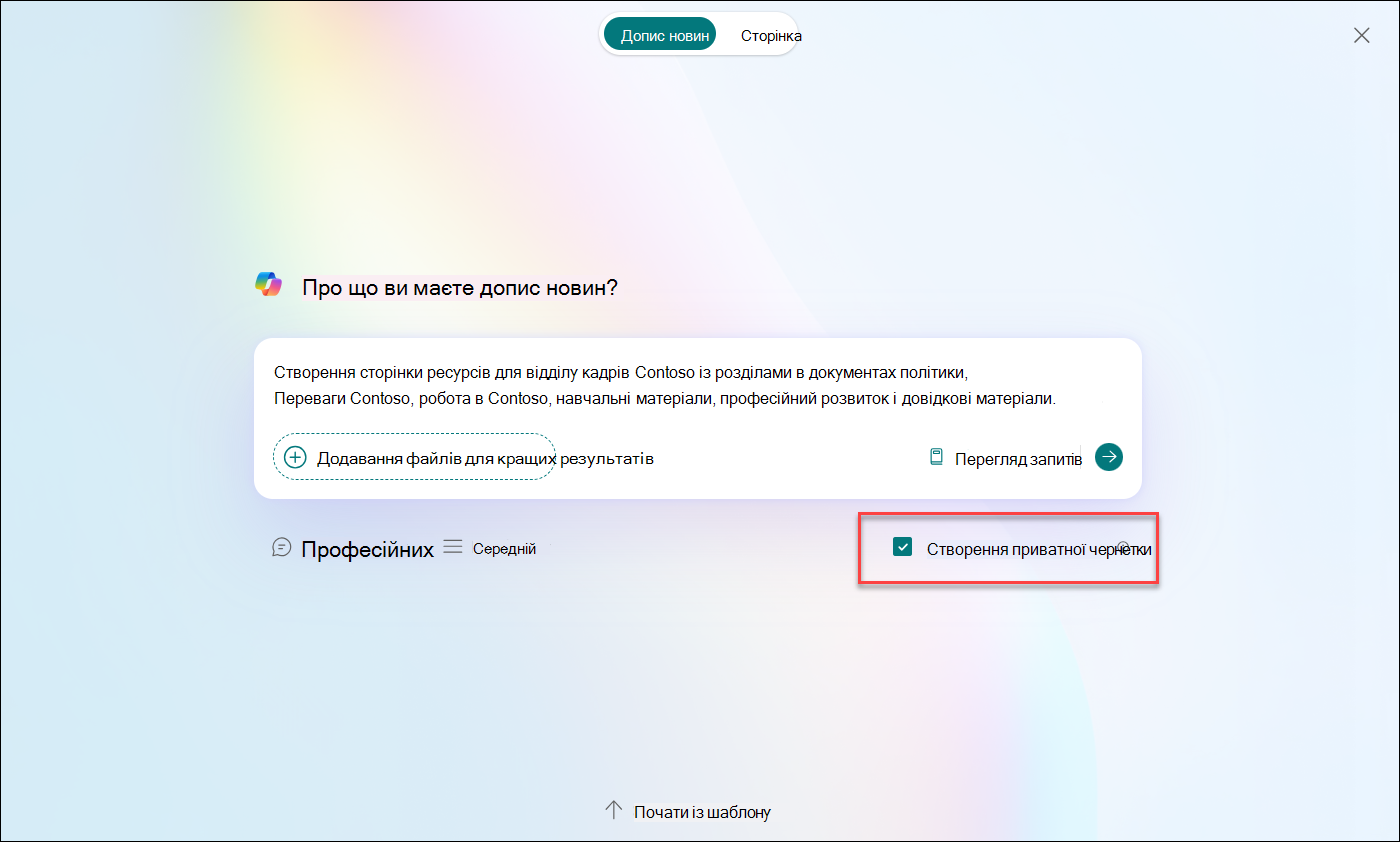Створення сторінок із нуля за допомогою відкритих підказок
Вступ
З Copilot тепер ефективніше створювати сторінки в SharePoint. Цей інструмент спрощує створення вмісту за допомогою інструментів на основі ШІ. Є два основних способи створення сторінок за допомогою Copilot:
-
Створення сторінок із нуля за допомогою відкритих підказок
У цій статті пояснюється, як створювати сторінки за допомогою відкритих підказок. Ви можете сказати Copilot, щоб створювати вміст і дизайн на основі ваших слів, які можуть включати вашу мету, контекст, очікування та джерела. Використовуючи відкриті підказки, ви надаєте Copilot докладні інструкції про призначення сторінки, відповідну довідкову інформацію, те, чого ви сподіваєтеся досягти, і будь-які посилання або матеріали, які він повинен розглянути. Ось як це зробити:
Покрокові вказівки з використання відкритих підказок
Крок 1. Початок створення нової сторінки з Copilot
Натисніть кнопку +Створити на панелі команд сайту SharePoint і виберіть Елемент Сторінка з Copilot.
Крок 2. Виберіть поле запиту, щоб створити сторінку з відкритих підказок
Щоб створити сторінку з відкритого запиту, виберіть відповідне поле у верхній частині сторінки.
Крок 3. Введіть запит
Наприклад, можна ввести "Сторінка створення ресурсів для Contoso Human Resources, що містить розділи з документами політики, перевагами Contoso, роботою в Contoso, навчанням і професійним розвитком, довідковими матеріалами."
Крок 4. Створення вмісту
Після введення запиту, Автор Copilot проаналізує ваші інструкції та почне створювати вміст. Відобразяться розділи сторінки, які починають формуватись відповідно до ваших специфікацій.
Крок 5. Рецензування та редагування
Під час створення вмісту перегляньте кожен розділ і внесіть необхідні зміни. Ви можете додавати, видаляти або перевпорядкувати розділи відповідно до своїх потреб.
Крок 5. Попередній перегляд сторінки
Перегляньте сторінку, щоб переконатися, що все виглядатиме бездоганно. Внесіть необхідні зміни до вмісту або макета.
Крок 6. Публікація
Завершивши, збережіть і опублікуйте свою сторінку.
Уточнення сторінки
Створивши сторінку, можна скористатися варіантами оформлення, щоб покращити її макет і оформлення. Крім того, щоб уточнити його вміст, перезаписуйте його з Copilot у редакторі форматованого тексту. Незалежно від того, як ви створюєте та покращуєте сторінку, важливо попередньо переглянути її перед публікацією.
Створення сторінок із шаблонів із запитами
У цій статті описано, як створити сторінку з відкритими підказками, пам'ятайте, що ви також можете створювати сторінки за допомогою шаблонів із запитами. Шаблони з підказками надають чудову відправну точку з попередньо створеними макетами, заощаджуючи час і зусилля.
Запитання й відповіді та обробка даних
Докладні відомості про Copilot в SharePoint див. в статті Запитання й відповіді про Copilot в SharePoint.
Докладні відомості про роботу Microsoft 365 Copilot див. в статті Дані, конфіденційність і безпека в Microsoft 365 Copilot.